API REST per convertire PDF in HTML online. Scopri i passaggi per la conversione da PDF a HTML utilizzando Ruby SDK.
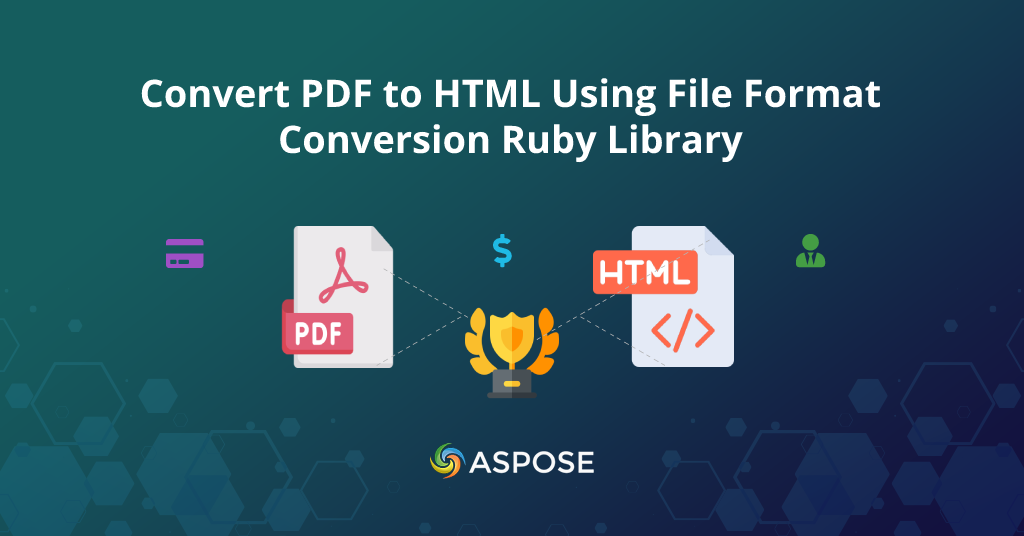
Come convertire PDF in HTML - Converti PDF in HTML online
Panoramica
Da PDF a HTML è uno dei formati di file di documento più utilizzati che contiene testo, immagini, dati ecc. La conversione del PDF in HTML utilizzando Aspose.Words Conversion Services API è un processo molto semplice e semplice . Ci sono molti vantaggi nel convertire PDF in documenti HTML usando Aspose.Words Cloud API. L’API REST di Aspose.words Cloud esegue conversioni di formati di file facili e veloci.
Vuoi convertire un PDF in HTML? Puoi convertire rapidamente un file PDF in HTML in alta qualità utilizzando Aspose Cloud API. Usa il nostro PDF in HTML che aiuta gli sviluppatori a usarlo sui loro siti. Il nostro convertitore pdf è la scelta migliore per le tue esigenze di conversione dei file per trasformare un file PDF in HTML. In questo articolo, spiegheremo come utilizzare il miglior strumento di conversione da PDF a HTML.
- Aspose.Words API per PDF in HTML
- Come installare Aspose.Words Ruby SDK?
- Crea credenziali API Aspose.Cloud
- Convertitore online GRATUITO da PDF a HTML
- Come convertire documenti PDF in HTML?
- Conclusione
Aspose.Words API per PDF in HTML
Usa il processore Aspose.Words per convertire rapidamente i tuoi PDF in file HTML. Puoi riportare un PDF in formato HTML convertendolo utilizzando l’API da PDF a HTML. Aspose.Words Ruby SDK ti permetterà di mantenere la struttura del documento e renderlo compatibile al 100% con html. L’API di conversione file Aspose.Words offre una delle conversioni da PDF a HTML più avanzate. Conversione di file Aspose.Words da PDF a HTML conserva i layout e la formattazione della tabella. Ciò consente di risparmiare tempo e fatica di ridigitare.
Utilizzando Aspose.Words API per documenti da PDF a HTML, puoi facilmente produrre risultati di alta qualità durante la conversione da PDF a documenti HTML. Dopo la conversione, puoi facilmente visualizzare il file html in base alle tue esigenze. Questa API Aspose Cloud soddisfa le esigenze durante l’elaborazione di documenti html per aziende, istruzione e molti altri. Aspose Words Cloud API è facile da elaborare con velocità di lavoro elevata, formattazione del testo e alta precisione di conversione.
Come installare Aspose.Words Ruby SDK?
Per utilizzare Ruby SDK per comunicare con Aspose.Words Cloud REST API, dobbiamo prima installarlo sul nostro sistema. Ruby SDK è disponibile per il download con un costo iniziale pari a zero come RubyGem (consigliato) e da GitHub. Una volta configurato il runtime di Ruby, esegui il seguente comando nel terminale per eseguire l’installazione rapida e semplice in un’applicazione Ruby.
gem 'aspose_words_cloud', '~> 22.3'
# or install directly
gem install aspose_words_cloud
Ma prima di procedere con l’installazione di Aspose.Words Cloud SDK per Ruby 2.6 o successivo, è necessario installare i seguenti pacchetti di dipendenze sul proprio sistema.
# Following are the runtime dependencies to setup aspose_words_cloud
faraday 1.4.3 >= 1.4.1
marcel 1.0.1 >= 1.0.0
multipart-parser 0.1.1 >= 0.1.1
# Development dependencies is
minitest 5.14.4 ~> 5.11, >= 5.11.3
Questo SDK per Ruby supporta più di 20 formati relativi ai documenti con accesso completo in lettura e scrittura. Per maggiori dettagli, visitare aspose cloud sito web di documentazione.
Crea credenziali API Aspose.Cloud
Dopo aver installato tutti i pacchetti di dipendenza dell’ambiente Ruby, il passaggio successivo consiste nell’ottenere i dettagli ClientID e ClientSecret per effettuare chiamate alle API cloud di Aspose.Words per la conversione da PDF a HTML. Esistono due opzioni per utilizzare le API REST direttamente tramite alcuni client di riposo come cURL o utilizzando gli SDK cloud. Quindi, il primo passo è creare un account navigando in Aspose.Cloud dashboard. Se disponi di un account Google o Microsoft, fai semplicemente clic sul pulsante Google o Microsoft per registrarti. Altrimenti fai clic sul link Registrati per creare un nuovo account fornendo le informazioni richieste.
Dopo aver effettuato l’accesso alla dashboard dello spazio cloud e fare clic sulla scheda Applicazioni nella barra laterale sinistra. Ora scorri verso il basso, fai clic sul pulsante Crea nuova applicazione. Quindi, crea la tua nuova applicazione selezionando la tua memoria predefinita come mostrato nell’immagine qui sotto. Puoi anche configurare l’archiviazione di terze parti per caricare i tuoi file di dati seguendo la guida come configurare l’archiviazione cloud di terze parti. Ora scorri verso il basso verso la sezione Credenziali client per copiare ID client e Segreto client come mostrato nell’immagine sottostante.
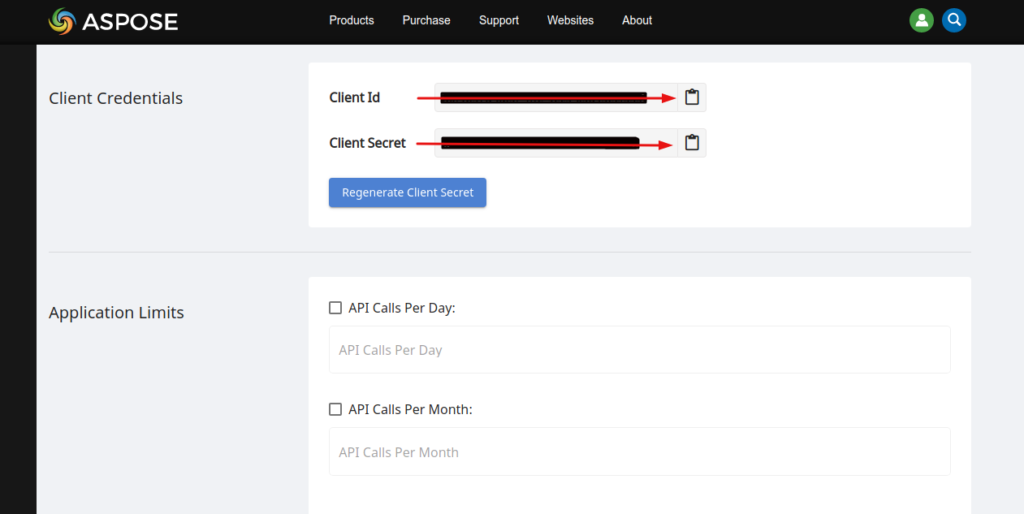
Queste credenziali client verranno utilizzate per effettuare chiamate API alle API cloud di Aspose.Words per il convertitore di documenti da PDF a HTML.
Convertitore online GRATUITO da PDF a HTML
Aspose.Words ha una interfaccia user-friendly in cui puoi testare le API in tempo reale per il convertitore da PDF a HTML dall’interfaccia utente. Qui puoi impostare diversi parametri, inserire dati e caricare file per testare le funzionalità di conversione dei file. Inoltre, puoi convertire istantaneamente un file PDF in HTML ad altissima fedeltà utilizzando la nostra API Cloud. Ma la nostra [Applicazione di conversione da PDF a HTML] gratuita]8 è disponibile anche online per qualsiasi dispositivo e browser, come mostrato nell’immagine qui sotto.
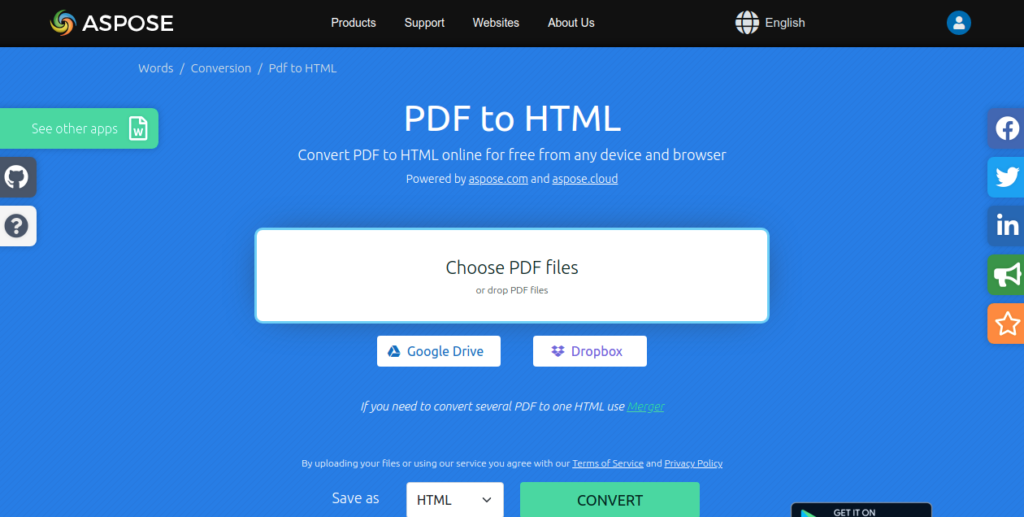
Converti PDF in HTML online gratuitamente.
Successivamente, vedremo come convertire un PDF in HTML utilizzando Aspose.Words Document Processing Cloud API in Ruby.
Come convertire documenti PDF in HTML?
Il codice seguente illustra quanto sia semplice convertire i PDF in documenti HTML. Segui le istruzioni di seguito per eseguire la conversione del file da PDF a HTML utilizzando Aspose Ruby SDK nell’applicazione ruby on rails.
- Il primo passaggio consiste nel creare variabili ruby contenenti ClientID e ClientSecret copiati da aspose cloud dashboard.
- In secondo luogo, crea la configurazione AsposeWordsCloud e passa ClientID, i valori ClientSecret.
- Il terzo passaggio consiste nel creare un’istanza di WordsAPI
- Successivamente, carica il file del documento di origine nell’archivio cloud utilizzando il metodo UploadFileRequest()
- Infine, salva i parametri della richiesta di conversione del documento e converti il documento nel file output.
Se la tua attuale configurazione dell’host virtuale non corrisponde all’esempio, aggiornala di conseguenza. Quando hai finito, salva il file e chiudi l’editor. Quindi, esegui il comando seguente per convalidare le modifiche:
# Load the gem, For complete list please visit https://github.com/aspose-words-cloud/aspose-words-cloud-ruby
require 'aspose_words_cloud'
# How to convert PDF to HTML programmatically.
# Get AppKey and AppSID credentials from https://dashboard.aspose.cloud/applications
@AppSID = “###-######-####-####-##########”
@AppKey = “#############################”
# Associate Configuration properties with WordsApi
AsposeWordsCloud.configure do |config|
config.client_data[‘ClientId’] = @AppSID
config.client_data[‘ClientSecret’] = @AppKey
end
# Create an instance of WordsApi
@words_api = WordsAPI.new
# Input PDF file
@fileName = "sample.pdf"
# Final file format
@format = "html"
@destName = "pdf-to-html.html"
# Upload original document to Cloud Storage
@words_api.upload_file UploadFileRequest.new(File.new(@fileName, 'rb'), @fileName, nil)
@save_options = SaveOptionsData.new(
{
:SaveFormat => @format,
:FileName => @destName
})
# Save document conversion request parameters.
@request = SaveAsRequest.new(@fileName, @save_options, nil, nil, nil, nil, nil)
@out_result = @words_api.save_as(@request)
# Print result response in console
puts("PDF successfully converted to html file" + (@out_result).to_s )
# End pdf conversion example.
Di conseguenza, pdf-to-html.html verrà salvato nella radice della cartella del progetto. Questo è tutto
Conclusione
Abbiamo esplorato i passaggi su come convertire PDF in file HTML utilizzando Aspose.Words Cloud SDK per Ruby. Gli SDK Aspose.Words Cloud sono strumenti open-source e il codice completo di Aspose.Words cloud SDK for Ruby è disponibile nel repository GitHub. Sentiti libero di scaricare Cloud SDK nel tuo progetto ed eseguire conversioni di documenti per le tue esigenze.
Se hai domande, suggerimenti o commenti, non esitare a visitare il forum di supporto della community. Per ulteriori articoli relativi alla conversione di file, puoi seguirci sui nostri account di social media Facebook, LinkedIn e Twitter.
articoli Correlati
Si consiglia inoltre di visitare i seguenti collegamenti per ulteriore assistenza e supporto: